

在电脑上安装了DiskMonitorGadget,你就能随时查看电脑磁盘和内存的使用情况,它会以不同的颜色来表示不同程序和硬盘区域,软件体积轻量,不会占用过多的存储空间。
监视磁盘使用状况
支持修改颜色以及透明度
监视磁盘空间使用
顾名思义,该应用程序是一种小部件,可以帮助您实时查看系统上的磁盘空间统计信息,而无需前往系统上的专用部分并手动进行检查。
主屏幕(窗口小部件本身)被划分为与系统上分区数一样多的部分,并且每个部分旁边都会显示一个进度条及其相应的百分比值。
自定义小部件
磁盘监视器小工具使您可以自定义一些参数,从而更改窗口小部件在屏幕上的显示方式。为此,只需右键单击应用程序的托盘图标,然后在上下文菜单中选择“设置”选项。
在这里,可以使用应用程序的指定功能来编辑小部件的显示字体和背景色,甚至可以通过拖动滑块来更改透明度级别,直到对结果满意为止。
带有可自定义界面的便捷磁盘使用情况监控器
如何解决持续文件错误
启用时受控文件夹访问在Windows 10的Defender中,安装程序无法创建桌面图标(显示消息保存失败,代码0x80070002)-尽管以管理权限运行。
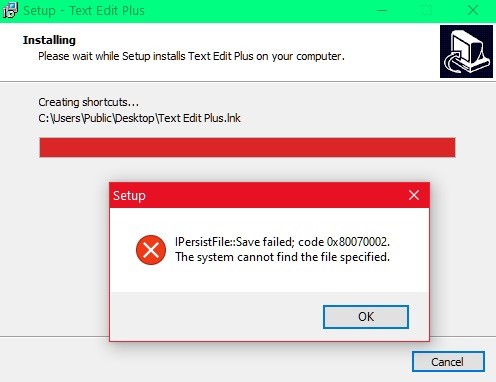
此外,安装的应用程序(不是以管理权限运行的)无法写入用户的文件夹,例如文档。
即使新文件或文件夹也是如此,它们不会覆盖任何现有内容。这是一个Windows Defender ransomware保护,随Windows 10 Fall Creators Update一起推出。
关闭受控文件夹访问

选择开始%3E设置%3E更新和安全%3E Windows安全%3E病毒和威胁防护。
在病毒和威胁防护设置下,管理设置。
在“受控文件夹访问”下,管理受控文件夹访问。
将受控文件夹访问设置切换至关闭。
DiskMonitorGadget目前暂不提供中文显示界面,首次运行时需要以管理员权限打开,你可以为磁盘设定用量上限,一旦超出你的设定值软件就会发出警告。
以上就是DiskMonitorGadget v1.2免费版的全部内容了,IE浏览器中文网站为您提供最新最实用的软件!